データの作り方
完全データは難しい!?
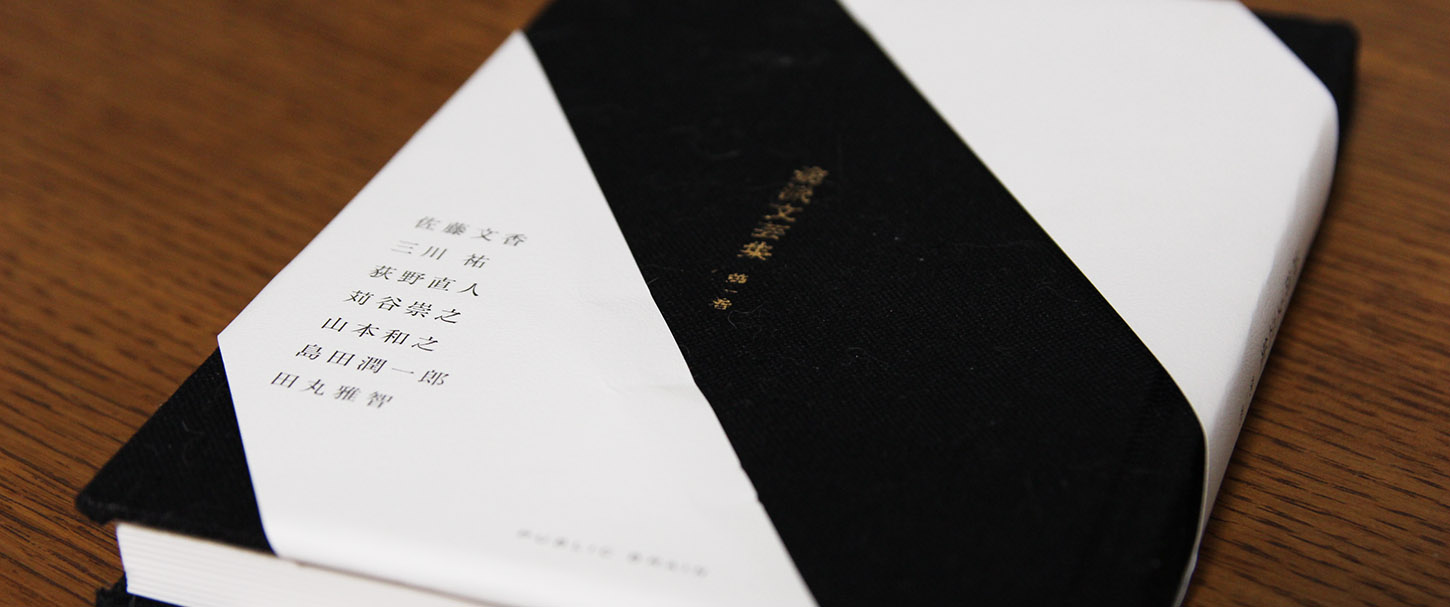
〈自費出版におけるデータ入稿とは?
■「完全データ入稿」のメリットは?
自費出版をしたい! と思って、いざ、出版社に問い合わせたり、見積もりを取ってみると、「完全データ入稿」という言葉を目にしませんか? かんたんにいえば、自分自身で印刷するためのデータを作ること、を指します。反対にいうと、お客様自身で、すべてのデータを作成し、出版社サイドは一切、データ作成に干渉しないということです。
しかし、プロでもミスが起こりうる制作過程において、「素人」ともいえる一般の方が、「完全データ」を作ることなどできるのでしょうか? 結論はというと、「NO」です。まず、作ることはできません。
では、なぜ、盛んに出版社は「完全データ入稿」を要求するのか。それは、お客様のコスト削減につながるからです。考えてみれば、当然なのですが、制作に当たる出版社サイドの人件費が削れるわけですから、お客様が負担するコストも削減するということです。
それなら、ハードルが高くても、できるだけ、「完全データ入稿」を目指したい方もいるでしょう。このページでは、完全データ入稿に近づくための作成方法をご指導します。
〈上級者向け、データ制作方法〉
■Adobeソフトを揃えるのが、すでにハードルが高い?
まずは、上級者向け。どうしても、「完全データ入稿」をしたい、という人は、下記のソフトを揃えましょう。
・Adobe Illustrator
・Adobe Photoshop
・Adobe InDesign
・Adobe Acrobat
ざっと、これだけのソフトが必要です。すべて、「Adobe(アドビ)」のソフトです。それぞれ、「イラストレーター」「フォトショップ」「インデザイン」「アクロバット」と読みます。「イラストレーター」は、イラストなどを作成、「フォトショップ」は画像加工など、「インデザイン」は組み版、「アクロバット」はpdf化するソフトです。
と、ここまで書いておきながら、言うのも気が引けますが、これらを一般の方が揃える必要性はないでしょう。これらのソフトは現在、「Adobe Creative Cloud」で月額利用により、使用可能ですが、実際使用するのは、出版社や印刷所、デザイン事務所です。これらを買うくらいなら、出版社などに頼んだ方が、コストも下がります。
それに揃えたところで、これらの使い方を覚えるのに、相当の時間がかかります。いつ本ができることやら……。
つまり、上級者向け、というのは、プロのこと。結局のところ、「完全データ入稿」はソフトを揃えることから、ハードルが高いということです。
〈中級者向け、データ制作方法〉
■Adobe Acrobatとwordがあれば、大丈夫?
次に中級者向け。これは、結構、ハードルが下がります。必要なソフトは、Acrobatとwordです。ただ、注意してほしいのですが、結局のところ、「完全データ入稿」はできません。しかも、活字(テキスト)メインの本文制作ができるだけです。まずは、かんたんに説明してしまいます。
■wordで基本設定をしよう
テキストメインの本文というと、小説や詩、短歌、俳句、エッセイ、ノンフィクション、歴史・哲学……ほぼ、全ジャンルといっても過言ではありません。これらの場合、原稿作成は、wordで行うことができます。そのとき、下記の設定を先に行ってしまいましょう。
・本のサイズ
・縦組みか横組みか
・上下左右の幅
・フォントと文字サイズ
・行間
これらの基本設定をしてから、原稿を作りましょう。では、かんたんに解説です。
■本のサイズを真っ先に決めよう
本のサイズ(判型)、何はともあれ、これを決めないと、制作は始まりません。通常、単行本は、A5判、B6判、四六判が一般的です。下記に、サイズ設定する際の数値を挙げますので、参考にしてください。
| 判型 | サイズ(幅W×高さH)mm | 書籍ジャンル |
| A6判(文庫) | 105×148 | 小説 |
| A5判 | 148×210 | 絵本・ヴィジュアル・実用 |
| A4判 | 210×297 | 絵本・画集・楽譜 |
| B6判 | 128×182 | 小説・実用 |
| B5判 | 182×257 | 参考書・絵本・画集 |
| 新書判 | 105×173 | 実用 |
| 四六判 | 128×188 | 小説・実用 |
■縦組み=右綴じ、横組み=左綴じ
「縦組み」か「横組み」かを決めるということは、本の体裁を「右綴じ」とするか、「左綴じ」にするか、を決めることと同じです。縦であれば、右。横であれば、左。ということです。数式などが多いテキストメインの書籍の場合は、横組み、つまり、左綴じがいいでしょう。小説などの場合は、やはり縦組みがベターです。
■特に左右の幅に要注意!
上下左右の幅、というのは、余白のことをいいます。
およその目安として、上下(天地といいます)は、20ミリくらい、左右(綴じ方向にもよりますが、右綴じの場合、左をノド、右を小口といいます)は、最低でも15ミリは取りましょう。
特に注意しないといけないのは、ノド位置です。ノドは、本を綴じている個所ですので、15ミリは取らないと、「食い込み」になってしまい、読みにくくなってしまいます。
なお、天地左右の幅を原稿作成後に調整しますと、どんどんページがずれ込んでしまいます。ですので、先に設定しましょう。
文字サイズ(ポイント数、級数などといいます)は、9~11ポイントがいいでしょう。小さすぎると読みにくいですし、大きすぎても読みづらい。注意すべきことは、「ポイント」と「級」などの単位設定です。これは、「フィート」と「メートル」などのように、異なる単位ですので、どの単位で文字サイズを設定しているか、先に確認しましょう。
■行間は狭すぎないように!
順序としては、行間は最後に決めるのがいいでしょう。左右幅を決め、文字サイズを決めた段階で、ある程度、行間も決定しているようなものです。文字サイズにより、どのくらいの行間が見やすいか、という判断がつくはずです。読むのにストレスにならないよう、設定しましょう。
■wordデータをpdfにする
wordでデータを作れば、終わり、ではありません。最終的に、印刷所などにデータを入れる場合、wordでは、受け取ってくれませんので、「完全データ」ではないのです。そのため、最後に、pdf化します。
現在、ネットで「無料PDFソフト」をダウンロードできるサービスがあります(クセロなど)。しかし、これらでpdfにするのは、「文字化け」の危険があるため、印刷所などは、とても嫌がります。好ましいのは、上記、Adobeの「Acrobat」です。ただし、これは、有料です。短期的に、体験版がありますが、容量も重く、なかなか大変です。
■でも、結局は、「完全データ入稿」が難関な訳
さあ、pdfできたし、「完全データ入稿」だ! と、喜ぶのは、まだ早いです。なぜなら、表紙カバーなどの制作が残っているからです。そして、この作業が、「完全データ入稿」の壁となっています。
表紙カバーは、表(表1といいます)と裏(表4といいます)、背(棚に入れた際、本のタイトルなどが見える個所)、袖(折り返す個所)を同じファイルで作らないといけないからです。よく勘違いされている方がいますが、表と裏などは、別々には作らず、見開きで作るのです。
そもそもwordというソフトは、簡単な文書作成用のもので、本を作るためのものではありません。ですので、あらかじめ、フォーマットが決まっています。反対に、本のカバーは、フォーマットをこちらで設定していかなければいけません。
壁はこれだけではありません。イラストや写真を使うにも、解像度350dpiでフルカラーならば、CMYKにしないといけない……などの制約があり、こういったデータをwordでは扱うことができません。
話が専門的になりつつありますが、結論として、表紙カバーなどを作ることができないので、完全データ入稿は難関な訳です(テキストメインの表紙カバーであれば、作ることが可能です)。